Si te has encontrado con la terrible sorpresa de que Ottplayer no se quiere conectar ni carga o reproduce canales y no sabes que hacer, no te preocupes. En este post, te explicaremos qué tienes que hacer para evitar que se desconecte Ottplayer, a fin de que puedas utilizar el servicio con normalidad.
Uno de los errores más comunes con Ottplayer, consiste en que no carga ni reproduce canales de las listas IPTV M3U, tanto en el Smart TV como en la app móvil. Lo cual, es generado por un problema del buffering que, por suerte, es sencillo de solucionar para reparar la falla de la aplicación.
A continuación, te invitamos a aprender a cómo evitar que se desconecte Ottplayer. Además de esto, conocerás cuáles son los errores más comunes que se presentan en la plataforma.
Pasos para evitar que se desconecte Ottplayer al configurar el buffering de manera correcta
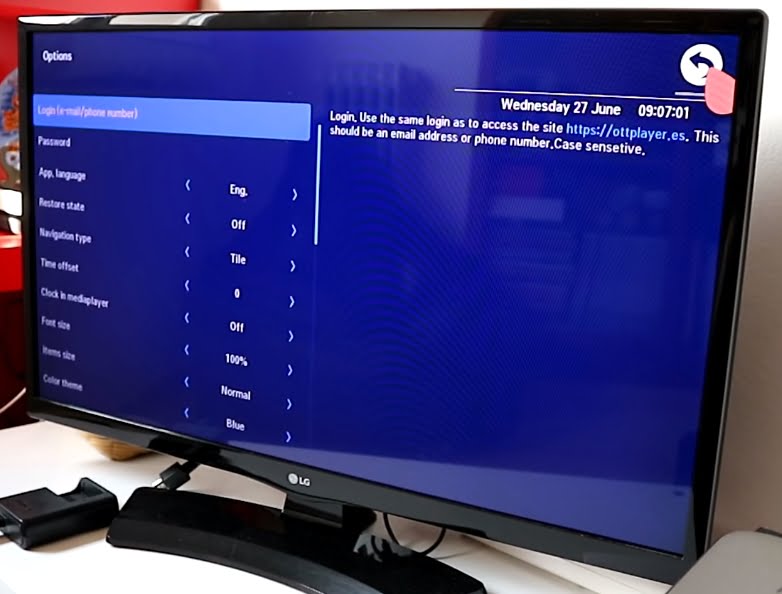
También conocido como “buffer de datos”, el buffering hace referencia a un error que pausa la imagen de un vídeo, para seguir cargándola durante varios segundos consecutivos. En la mayoría de los casos, esto pasa porque la calidad de la imagen es mayor de lo que debería, de forma que no logra adaptarse a la velocidad de conexión existente en ese momento.
En ocasiones, los usuarios de Ottplayer han registrado que su experiencia se obstaculiza, debido a que se produce una desconexión del servicio. Una de las causas de ellos, es porque el buffering produce otros errores paralelos que pueden desconectar la experiencia. Para resolverlo, aquí te enseñamos cómo configurar el buffering en Ottplayer en tu Smart TV:
- Para comenzar, inicia sesión en tu cuenta de Ottplayer, con tu dirección de email asociada y la contraseña correspondiente. Ya sea a través de tu TV o por medio de tu smartphone.
- Después, busca el icono de engranaje para entrar a la sección de Configuraciones de tu cuenta de usuario.
- A continuación, entre todas las opciones disponibles, tienes que ubicar la que dice “Buffering” para seleccionarla.
- Seguido de ello, verás que el valor predeterminado es de 8MB, pero lo más pertinente es disminuirlo. Así, te sugerimos modificar dicha cantidad y reducirla a 2MB o 3MB.
- Por último, guarda los cambios realizados y listo.
Conoce los errores más comunes en Ottplayer
Durante su experiencia, los usuarios no sólo se encuentran con que su cuenta se desconecta, sino que también informan sobre otros errores que suelen repetirse una y otra vez. Por ende, es valioso conocer cuáles son dichos errores y obtener algunas recomendaciones al respecto para intentar soluciones por ti mismo, es decir, sin ayuda de terceros. Aquí te presentamos toda la información al respecto:
“No se descarga ni instala la app de Ottplayer”
Desafortunadamente, a veces la aplicación compatible con Android e iPhone revela errores para descargase e instalarse en el dispositivo móvil. Ya sea, porque se muestra el mensaje “Iniciamos la descarga” y nunca se inicia el proceso o porque, en Google Play Store o la App Store, aparece el aviso “Instalando” y no se instala en realidad.
Ante esta situación, estas son algunas de las posibles soluciones:
- Cancela y resetear el “Download” después de esperar unos segundos.
- Comprueba que tu versión de Android o iOS sea compatible con Ottplayer.
- Actualiza la versión de tu sistema operativo para que tenga compatibilidad con la app.
- Verifica que tienes suficiente espacio de almacenamiento libre en tu equipo.
- Cambia la conexión WiFi para conectarse a otra que sea más estable.
- Reinicia el equipo por varios minutos y vuelve a prenderlo para reanudar la descarga o instalación.
- Intenta instalar un emulador en tu dispositivo móvil para poder usar este servicio.
“No puedo cerrar Ottplayer de ninguna manera”
También es muy frecuente que no sea posible cerrar Ottplayer con normalidad, por supuesto, para cerrar sesión en tu cuenta. Ya sea por motivos de seguridad, comodidad o por lo que sea.
Entonces, en este caso, lo que debes hacer en entrar a la sección de Aplicaciones, desde los Ajustes de tu smartphone. En el listado, busca Ottplayer y selecciónala, oprime la opción “Borrar caché” y esto regresará la aplicación a sus datos de fábrica. Finalmente, desactiva las actualizaciones de Google Play Store en Android o de Apple Store en iOS.
En caso de que el problema persista, tienes que desinstalar la aplicación y optar por otra alternativa. Por ejemplo, utilizar un emulador de Ottplayer en tu teléfono móvil.
“Abro la app y me lanza un mensaje de error”
También es posible que cuando ingreses a la app móvil de Ottplayer, esta muestre un mensaje de error que nunca desaparece. Por lo que, no permite disfrutar de una experiencia normal.
Para resolverlo, lo que te sugerimos hacer es actualizar la versión del sistema operativo del equipo, para que la app funcione sin ningún problema. No obstante, si el error sigue igual, puedes optar por borrar toda la información de la aplicación, haciendo lo siguiente:
- Abre el menú de Ajustes de tu móvil Android o iOS.
- Elige la opción “Aplicaciones”.
- Busca y oprime en “Ottplayer” en el listado.
- Ahora procede a eliminar el caché y suprimir toda la información de la app.
Otra solución disponible, se basa en desinstalar la aplicación de Ottplayer y volver a volver a realizar su instalación desde Google Play Store o App Store, para iniciar la experiencia desde cero.





1 comentario. Dejar nuevo
Me he registrado en ottplayer y en la smart tv Samsung año 2015 no reconoce y me da error no se conecta